Além do Google Fotos, o Google Maps pode ser nosso aplicativo favorito do Google. É completo, detalhado e está constantemente adicionando novos recursos para tornar o processo de navegação e descoberta ainda mais fácil e amigável. Um dos recursos mais populares é o Street View, que permite que você tenha uma visualização da foto do local que está procurando. Há muito tempo você consegue ver o Street View e as rotas na web, mas agora também pode fazer isso no celular. Mostraremos como habilitar a tela dividida no aplicativo Google Maps para Android ao usar o Street View para que você possa ver para onde está indo e como ficará quando você chegar lá.
Como habilitar o Street View em tela dividida no Google Maps para Android
- Abra o Google Maps aplicativo em seu dispositivo Android.
- Procure por um Morada.
- Toque no seu resultado desejado.
- Toque no Janela do Street View.
-
Toque no minimizar flechas em um círculo no canto inferior direito da tela.

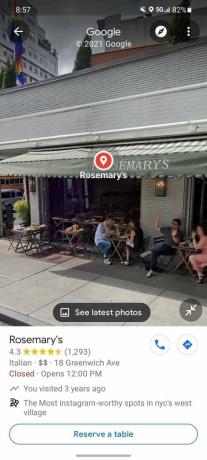
 Fonte: Android Central
Fonte: Android Central
Agora você deve ver a imagem do Street View na parte superior da tela e o mapa na parte inferior. Isso funciona na orientação retrato ou paisagem, tornando-o ideal para motoristas que montam seus telefones no modo paisagem. Deve-se observar que este recurso de tela dividida funciona apenas no Android versão 10.59.1 e mais recente, portanto, se você ainda não tiver essa versão, não será capaz de vê-la.
Como alternativa, se você abrir o Google Maps, colocar um alfinete e tocar em Street View, sua visualização padrão será automaticamente a visualização dividida.
Este é o segundo recurso divertido (e útil) que o Google Maps lançou no início de 2021. Logo após a posse do presidente Biden, fomos tratados com a capacidade de coloque o meme Bernie Sanders em qualquer lugar do mapa, e agora temos a tela dividida. Ter acesso antecipado a recursos como este é apenas mais um motivo para escolher um dos melhores telefones Android como o Pixel 4a 5G na próxima vez que você precisar de um upgrade.
Nossas melhores escolhas de equipamentos
O Google Pixel 4a 5G é o compromisso perfeito entre o Pixel 4a básico e o carro-chefe Pixel 5.
